 Tutoriel logiciel
Tutoriel logiciel
 Logiciel de bureau
Logiciel de bureau
 3 façons de définir et d'annuler le mot de passe pour ouvrir des fichiers Excel
3 façons de définir et d'annuler le mot de passe pour ouvrir des fichiers Excel
3 façons de définir et d'annuler le mot de passe pour ouvrir des fichiers Excel
L'éditeur php Banana vous présente 3 méthodes pour définir et annuler le mot de passe d'ouverture des fichiers Excel. La protection par mot de passe des fichiers Excel est une mesure de sécurité des données courante qui peut empêcher efficacement l'accès non autorisé et la modification du contenu des fichiers. En définissant un mot de passe, la sécurité du fichier peut être assurée ; tandis que l'annulation du mot de passe permet aux utilisateurs de visualiser et de modifier le fichier librement. Cet article présentera ces 3 méthodes en détail, vous permettant de gérer facilement les problèmes de gestion des mots de passe des fichiers Excel.
Première méthode de cryptage et d'annulation :
1. Ouvrez le tableau Excel, cliquez sur [Fichier] en haut, puis cliquez sur [Informations] - [Protéger le classeur] - [Crypter avec un mot de passe].
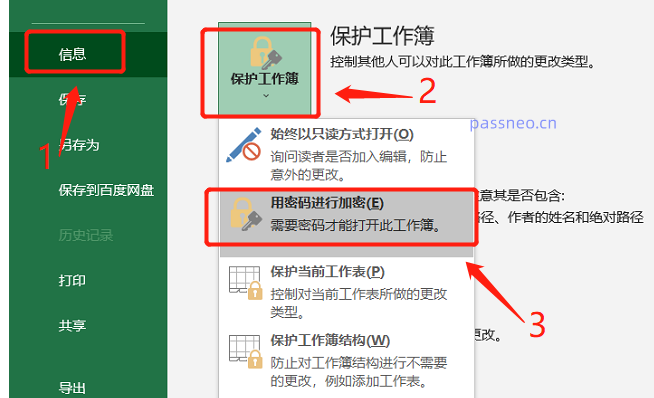 .
.
2. Dans la boîte de dialogue contextuelle, entrez le mot de passe que vous souhaitez définir, cliquez sur [OK] et le mot de passe pour ouvrir le tableau Excel sera défini.
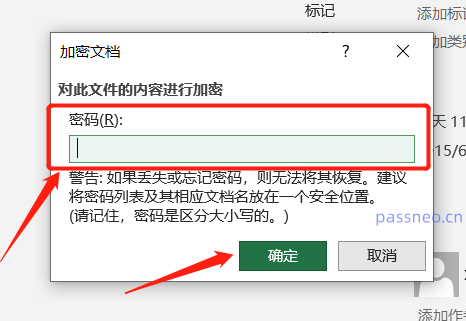
.
Comment annuler si vous ne le souhaitez pas plus tard ?
Suivez également le chemin ci-dessus, cliquez sur [Fichier]-[Information]-[Protéger le classeur]-[Crypter avec mot de passe].
Vous pouvez voir qu'il y a déjà un mot de passe dans la boîte de dialogue contextuelle. Il vous suffit de supprimer ce mot de passe, de le transformer en un espace vide, puis de cliquer sur [OK]. Le mot de passe pour ouvrir le tableau Excel sera effacé. .
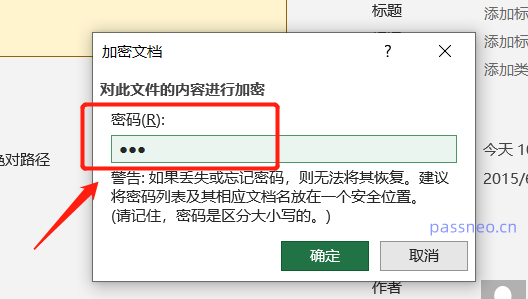
.
Deuxième méthode de cryptage et d'annulation :
1. Ouvrez le tableau Excel, cliquez sur [Fichier] en haut, puis cliquez sur [Enregistrer sous], puis sélectionnez le nouveau chemin d'enregistrement après avoir enregistré sur le côté droit de la page.
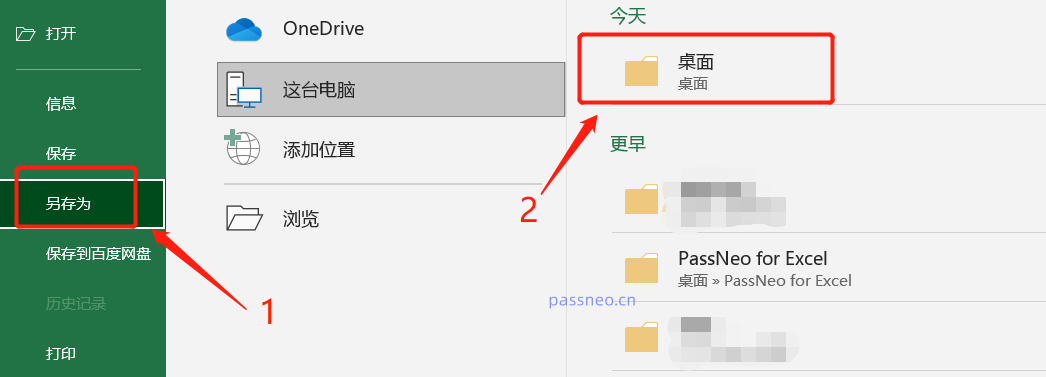 .
.
2. Dans la boîte de dialogue d'enregistrement contextuelle, cliquez sur [Options générales] dans la liste [Outils] ci-dessous.
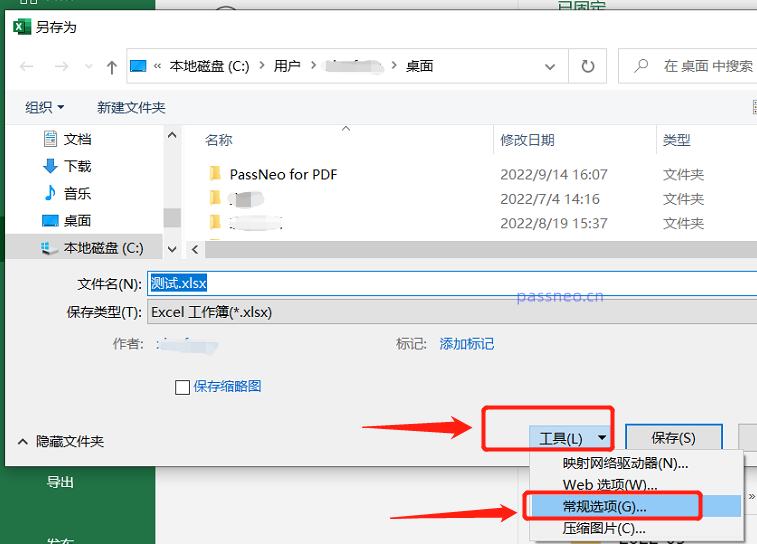 .
.
3. Dans la colonne [Mot de passe d'autorisation d'ouverture] de la nouvelle boîte de dialogue, entrez le mot de passe que vous souhaitez définir. Après avoir cliqué sur [OK], vous pouvez enregistrer un nouveau document ou écraser le document d'origine. Ouvrez le mot de passe.
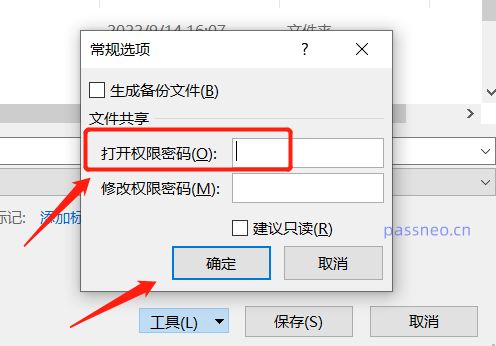
.
Comment annuler le mot de passe défini de cette manière ?
C'est également le même chemin. Cliquez sur [Fichier]-[Enregistrer sous], sélectionnez un nouveau chemin, puis cliquez sur [Options générales] dans la liste [Outils]. Il y a déjà un mot de passe dans la boîte de dialogue contextuelle. Supprimez cet ensemble de mots de passe et devenez Laissez l'espace vide et cliquez sur OK pour effacer le mot de passe.
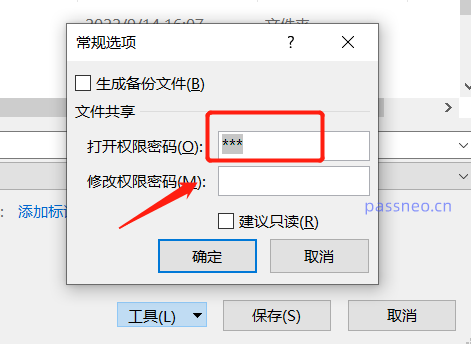
.
Méthode 3 pour annuler le mot de passe
Voici une méthode distincte pour annuler le mot de passe, qui consiste à annuler le mot de passe lorsque vous avez oublié le mot de passe.
Parce que vous avez oublié d'ouvrir le mot de passe, vous ne pouvez pas accéder au tableau Excel. Lorsque vous l'ouvrez, vous serez invité à saisir le mot de passe pour l'ouvrir.
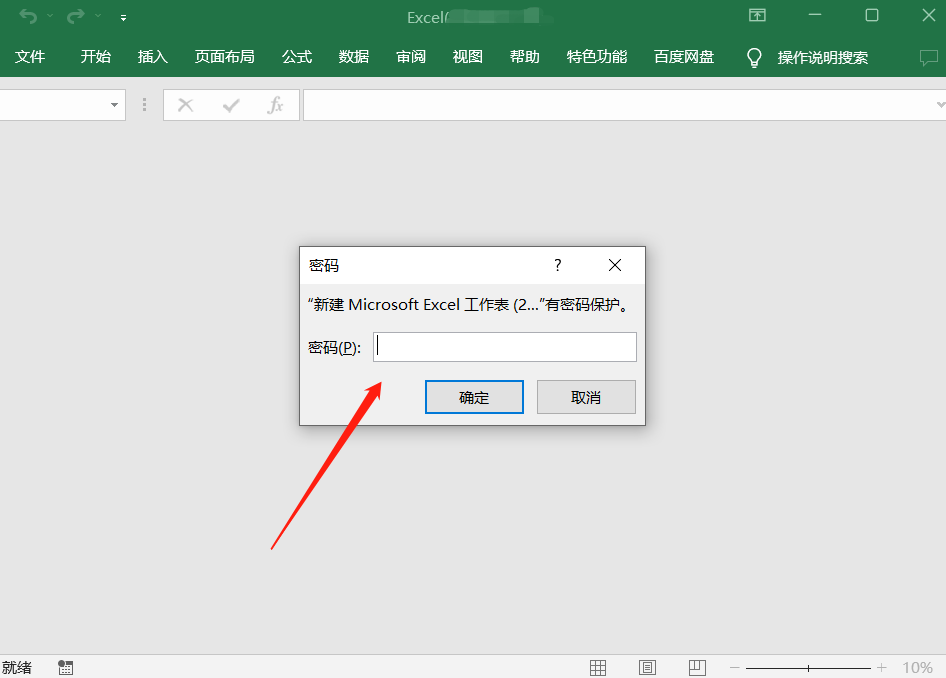 .
.
Dans ce cas, vous ne pouvez pas utiliser la méthode 1 ou la méthode 2 pour supprimer le mot de passe, mais vous pouvez d'abord utiliser d'autres outils pour récupérer le mot de passe, utiliser le mot de passe pour ouvrir le tableau Excel, puis utiliser la méthode ci-dessus pour le supprimer.
Des outils similaires tels que l'outil de récupération de mot de passe Excel de Pepsi Niu, sélectionnez le module [Récupérer le mot de passe] dans la barre d'outils, puis importez le tableau Excel. L'outil propose 4 méthodes pour récupérer les mots de passe. Sélectionnez l'une d'entre elles et suivez les invites.
Lien vers l'outil : Outil de récupération de mot de passe PepsiNiu Excel
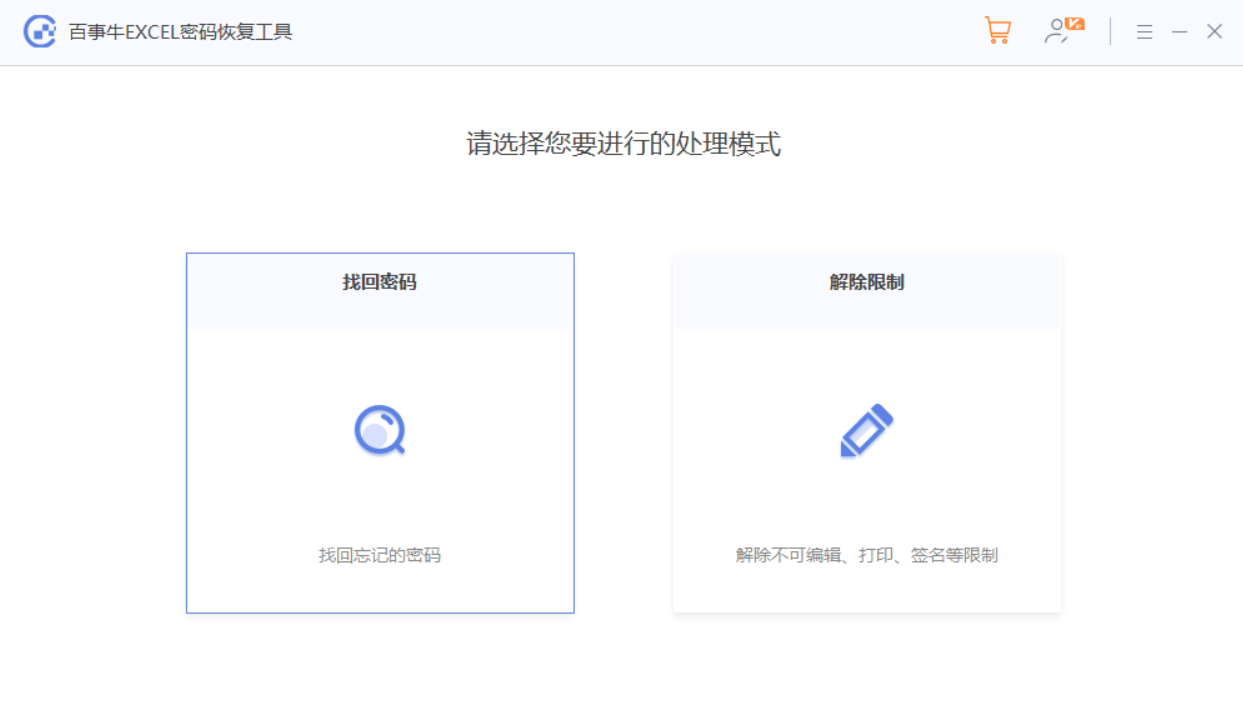
Ce qui précède est le contenu détaillé de. pour plus d'informations, suivez d'autres articles connexes sur le site Web de PHP en chinois!

Outils d'IA chauds

Undresser.AI Undress
Application basée sur l'IA pour créer des photos de nu réalistes

AI Clothes Remover
Outil d'IA en ligne pour supprimer les vêtements des photos.

Undress AI Tool
Images de déshabillage gratuites

Clothoff.io
Dissolvant de vêtements AI

AI Hentai Generator
Générez AI Hentai gratuitement.

Article chaud

Outils chauds

Bloc-notes++7.3.1
Éditeur de code facile à utiliser et gratuit

SublimeText3 version chinoise
Version chinoise, très simple à utiliser

Envoyer Studio 13.0.1
Puissant environnement de développement intégré PHP

Dreamweaver CS6
Outils de développement Web visuel

SublimeText3 version Mac
Logiciel d'édition de code au niveau de Dieu (SublimeText3)
 5 choses que vous pouvez faire dans Excel pour le Web aujourd'hui que vous ne pouviez pas il y a 12 mois
Mar 22, 2025 am 03:03 AM
5 choses que vous pouvez faire dans Excel pour le Web aujourd'hui que vous ne pouviez pas il y a 12 mois
Mar 22, 2025 am 03:03 AM
EXCEL WEB VERSION Fait les améliorations pour améliorer l'efficacité! Bien que la version de bureau Excel soit plus puissante, la version Web a également été considérablement améliorée au cours de la dernière année. Cet article se concentrera sur cinq améliorations clés: Insérez facilement les lignes et les colonnes: dans Excel Web, survolez simplement la ligne ou l'en-tête de colonne et cliquez sur le panneau "" qui semble insérer une nouvelle ligne ou colonne. Il n'est plus nécessaire d'utiliser la fonction "INSERT" à clic droit confuse. Cette méthode est plus rapide et les lignes ou colonnes nouvellement insérées héritent du format des cellules adjacentes. Exporter en tant que fichiers CSV: Excel prend désormais en charge l'exportation des feuilles de calcul sous forme de fichiers CSV pour un transfert et une compatibilité faciles de données avec d'autres logiciels. Cliquez sur "Fichier"> "Export"
 Comment utiliser Lambda dans Excel pour créer vos propres fonctions
Mar 21, 2025 am 03:08 AM
Comment utiliser Lambda dans Excel pour créer vos propres fonctions
Mar 21, 2025 am 03:08 AM
Fonctions Lambda d'Excel: un guide facile pour créer des fonctions personnalisées Avant que Excel n'introduit la fonction lambda, la création d'une fonction personnalisée nécessite VBA ou macro. Maintenant, avec Lambda, vous pouvez facilement l'implémenter en utilisant la syntaxe Excel familière. Ce guide vous guidera étape par étape comment utiliser la fonction lambda. Il est recommandé de lire les parties de ce guide dans l'ordre, de comprendre d'abord la grammaire et des exemples simples, puis d'apprendre des applications pratiques. La fonction lambda est disponible pour Microsoft 365 (Windows et Mac), Excel 2024 (Windows et Mac) et Excel pour le Web. E
 Comment créer un filtre de chronologie dans Excel
Apr 03, 2025 am 03:51 AM
Comment créer un filtre de chronologie dans Excel
Apr 03, 2025 am 03:51 AM
Dans Excel, l'utilisation du filtre de chronologie peut afficher des données par période de temps plus efficacement, ce qui est plus pratique que l'utilisation du bouton Filtre. Le calendrier est une option de filtrage dynamique qui vous permet d'afficher rapidement les données pour une seule date, mois, trimestre ou année. Étape 1: Convertir les données en table pivot Tout d'abord, convertissez les données Excel d'origine en une table de pivot. Sélectionnez n'importe quelle cellule dans la table de données (formatée ou non) et cliquez sur Ticotable sur l'onglet INSERT du ruban. Connexes: Comment créer des tables de pivot dans Microsoft Excel Ne soyez pas intimidé par la table de pivot! Nous vous enseignerons les compétences de base que vous pouvez maîtriser en quelques minutes. Articles connexes Dans la boîte de dialogue, assurez-vous que toute la plage de données est sélectionnée (
 Si vous n'utilisez pas l'outil de caméra cachée Excel, vous manquez une astuce
Mar 25, 2025 am 02:48 AM
Si vous n'utilisez pas l'outil de caméra cachée Excel, vous manquez une astuce
Mar 25, 2025 am 02:48 AM
Liens rapides Pourquoi utiliser l'outil de la caméra?
 Utilisez le pourcentage de fonction pour simplifier les calculs en pourcentage dans Excel
Mar 27, 2025 am 03:03 AM
Utilisez le pourcentage de fonction pour simplifier les calculs en pourcentage dans Excel
Mar 27, 2025 am 03:03 AM
Le pourcentage d'Excel: Calculez facilement la proportion de sous-ensembles de données Le pourcentage d'Excel peut calculer rapidement la proportion de sous-ensembles de données dans l'ensemble de données, en évitant les tracas de créer des formules complexes. Pourcentage de syntaxe de fonction Le pourcentage de fonction a deux paramètres: = Pourcentage (a, b) dans: A (requis) est un sous-ensemble de données qui fait partie de l'ensemble des données; b (requis) est l'ensemble de données. En d'autres termes, le pourcentage de fonction calcule le pourcentage du sous-ensemble A à l'ensemble de données total b. Calculez la proportion de valeurs individuelles en utilisant le pourcentage de La façon la plus simple d'utiliser le pourcentage de fonction est de calculer le seul
 Vous devez savoir ce que fait le signe de hachage dans les formules Excel
Apr 08, 2025 am 12:55 AM
Vous devez savoir ce que fait le signe de hachage dans les formules Excel
Apr 08, 2025 am 12:55 AM
L'opérateur de plage de débordement Excel (#) permet de régler automatiquement les formules pour s'adapter aux modifications de la taille de la plage de débordement. Cette fonction est disponible uniquement pour Microsoft 365 Excel pour Windows ou Mac. Des fonctions communes telles que Unique, Countif et Sortby peuvent être utilisées en conjonction avec des opérateurs de plage de débordement pour générer des listes triables dynamiques. Le signe de livre (#) dans la formule Excel est également appelé l'opérateur de gamme de débordement, qui demande au programme de considérer tous les résultats dans la plage de débordement. Par conséquent, même si la plage de débordement augmente ou diminue, la formule contenant # reflétera automatiquement ce changement. Comment énumérer et trier les valeurs uniques dans Microsoft Excel
 Comment formater un tableau renversé dans Excel
Apr 10, 2025 pm 12:01 PM
Comment formater un tableau renversé dans Excel
Apr 10, 2025 pm 12:01 PM
Utilisez la mise en forme conditionnelle des formules pour gérer les tableaux de débordement dans Excel Le formatage direct des tableaux de débordement dans Excel peut causer des problèmes, en particulier lorsque la forme des données ou la taille change. Les règles de formatage conditionnel basées sur la formule permettent le formatage automatique lorsque les paramètres de données changent. L'ajout d'un signe en dollars ($) avant une référence de colonne peut appliquer une règle à toutes les lignes des données. Dans Excel, vous pouvez appliquer une mise en forme directe aux valeurs ou à l'arrière-plan d'une cellule pour faciliter la lecture de la feuille de calcul. Cependant, lorsqu'une formule Excel renvoie un ensemble de valeurs (appelés tableaux de débordement), l'application de formatage direct entraînera des problèmes si la taille ou la forme des données change. Supposons que vous ayez cette feuille de calcul avec des résultats de débordement de la formule Pivotby,
 Comment utiliser la fonction pivotby dans Excel
Apr 11, 2025 am 12:56 AM
Comment utiliser la fonction pivotby dans Excel
Apr 11, 2025 am 12:56 AM
Liens rapides de la syntaxe Pivotby





